Edge for Private Cloud s. 4.16.09
Bir düğüme Edge Apigee-setup yardımcı programını yükledikten sonra Yüklemek için Apigee-setup yardımcı programı düğümde bir veya daha fazla Edge bileşeni var.
Apigee-setup yardımcı programı formda bir komut kullanır:
> /opt/apigee/apigee-setup/bin/setup.sh -p component -f configFileBurada bileşen, yüklenecek Edge bileşenidir ve configFile, yükleme dosyasını içeren sessiz yapılandırma dosyasıdır ekleyebilirsiniz. Yapılandırma dosyası "Apigee" tarafından erişilebilir veya okunabilir olmalıdır belirtir. Örneğin, Örneğin, dosyalar için yeni bir dizin oluşturabilir, bunları /usr/local veya /usr/local/share dizini veya "Apigee" tarafından erişilebilen düğümde başka herhangi bir yer belirtir.
Örneğin, Uç Yönetim Sunucusu'nu yüklemek için:
> /opt/apigee/apigee-setup/bin/setup.sh -p ms -f /usr/local/myConfigYüklemeyle ilgili dikkat edilmesi gereken noktalar
Yapılandırma dosyanızı yazarken aşağıdaki seçenekleri dikkate alın.
Postgres'i ayarlama ana-beklemede replika
Varsayılan olarak, Edge tüm Postgres düğümlerini ana modda yükler. Ancak üretim sistemlerinde birden çok Postgres düğümüne sahipseniz, bunları ana bekleme replikası kullanacak şekilde yapılandırmanız gerekir. ana düğüm başarısız olursa bekleme düğümü trafiği sunmaya devam edebilir.
Ana bilgisayar beklemedeki çoğaltmayı, yükleme sırasında yapılandırma dosyasını devre dışı bırakmalısınız. Veya kurulumdan sonra ana bekleme modundaki çoğaltmayı etkinleştirebilirsiniz. Örneğin, daha fazla bilgi için Master-Standby'yi kurma Postgres için çoğaltma.
Cassandra'yı etkinleştirme kimlik doğrulama
Cassandra varsayılan olarak, kimlik doğrulama etkinleştirilmeden yüklenir. Bu, herkesin erişebileceği anlamına gelir. Cansu. Kimlik doğrulamasını, Edge'i yükledikten sonra veya yüklemenin bir parçası olarak etkinleştirebilirsiniz bahsedeceğim.
Sessiz modda özellikleri kullanarak, yükleme zamanı olarak Cassandra kimlik doğrulamasını etkinleştirebilirsiniz. yapılandırma dosyası. İsterseniz yüklemeden sonra etkinleştirebilirsiniz.
Daha fazla bilgi için Cassandra'yı etkinleştirme kimlik doğrulama.
Yönlendiriciyi bir korumalı bağlantı noktası
Yönlendiriciyi 1024'ten küçük bağlantı noktası numarası gibi korumalı bir bağlantı noktasına bağlamak isterseniz: Yönlendirici'yi, bu bağlantı noktalarına erişimi olan bir kullanıcı olarak çalışacak şekilde yapılandırmanız gerekir. Varsayılan olarak Yönlendirici, "Apigee" kullanıcısı olarak çalışır bağlantı noktası erişimine sahip değildir.
Yönlendiriciyi farklı bir kullanıcı olarak çalıştırmak için:
- Kök olarak /opt/apigee/etc/edge-router.d/RUN_USER.sh dosyasını oluşturun.
- Dosyaya şu girişi ekleyin:
RUN_USER=root
Yönlendiriciyi kök olarak çalıştırmak istemiyorsanız bağlantı noktasına erişimi olan bir kullanıcı belirtin. - Dosyayı kaydedin.
- Kök kullanıcı dışında bir kullanıcı belirttiyseniz dosyanın sahibini bu kullanıcı olarak değiştirin:
> chown USER:USER /opt/Apigee/etc/edge-router.d/RUN_USER.sh - Yönlendiriciyi yeniden başlatın:
> /opt/Apigee/Apigee-service/bin/gelir-hizmeti uç-yönlendirici yeniden başlatma
Yüklenecek bileşenleri belirtme
Aşağıdaki tabloda, Apigee-service yardımcı programındaki -p seçeneğine geçirdiğiniz seçenekler listelenmiştir. düğüme hangi bileşenlerin yükleneceğini belirtmek için:
|
Bileşen |
Açıklama |
|---|---|
|
c |
Yalnızca Cassandra'yı yükleyin. |
| zk | yalnızca ZooKeeper'ı yükler. |
|
ds |
ZooKeeper'ı ve Cassandra'yı yükleyin. |
|
ld |
Yalnızca OpenLDAP'yi yükleyin. |
|
ms |
Uç kullanıcı arayüzünü ve OpenLDAP'yi de yükleyen Uç Yönetim Sunucusu'nu yükleyin. Yapılandırmada USE_LDAP_REMOTE_HOST=y değerini ayarladıysanız OpenLDAP yüklemesi atlanır ve Yönetim Sunucusu OpenLDAP kullanır farklı bir düğümde yüklü. |
|
r |
Yalnızca Uç Yönlendirici'yi yükleyin. |
|
m. |
Yalnızca Edge Message Processor'ı yükleyin. |
|
rmp |
Uç Yönlendirici ve Mesaj İşlemci'yi yükleyin. |
|
ui |
Edge kullanıcı arayüzünü yükleyin. |
|
qs |
Yalnızca Qpid Server'ı yükleyin. |
|
d |
Yalnızca Postgres Server'ı yükleyin. |
|
saksafon |
Qpid ve Postgres gibi analiz bileşenlerini yükleyin. Bu seçeneği üretim için değil, yalnızca geliştirme ve test amacıyla kullanın. |
|
ay |
Para kazanma özelliğini yükleyin. |
|
sa |
Edge'i tek başına yükleyin (Cassandra, ZooKeeper, Yönetim Sunucusu, OpenLDAP, Edge Kullanıcı Arayüzü, Yönlendirici ve Mesaj İşlemcisi. Bu seçenekte Edge analiz bileşenleri dahil edilmez: Qpid ve Postgres. Bu seçeneği üretim için değil, yalnızca geliştirme ve test amacıyla kullanın. |
|
Aio |
Tüm bileşenleri tek bir düğüme yükleyin. Bu seçeneği üretim için değil, yalnızca geliştirme ve test amacıyla kullanın. |
Yapılandırma dosyası oluşturma
Yapılandırma dosyası, Edge'i yüklemek için gereken tüm bilgileri içerir. Çoğu zaman Edge yüklemesindeki tüm bileşenleri yüklemek için aynı yapılandırma dosyasını kullanın.
Ancak farklı yapılandırma dosyaları kullanmanız veya yapılandırmanızı değiştirmeniz gerekir dosyası;
- Birden çok OpenLDAP sunucusu yüklüyorsunuz ve kopyalama işlemini 13 düğümlü kurulum. Her dosyada LDAP_SID ve LDAP_PEER için farklı değerler gerekir.
- 12 düğümlü bir kurulumun parçası olarak birden fazla veri merkezi oluşturuyorsunuz. Her bir veri merkezi ZK_CLIENT_HOSTS ve CASS_HOSTS gibi mülkler için farklı ayarlar gerektirir.
Örnek yapılandırma dosyası
Aşağıda, 9 düğümlü Edge için eksiksiz bir sessiz yapılandırma dosyası örneği gösterilmektedir teşekkür ederiz. Bu dosyayı yapılandırmanız için gereken şekilde düzenleyin. Bu dosyayı eklemek için setup.sh dosyasını kullanmak üzere -f seçeneğini kullanın. Ayrıca gösterilenler Aşağıda, her Edge topolojisi için örnek yapılandırma dosyaları verilmiştir.
# IP address or DNS name of nodes. IP1=192.168.1.1 # Management Server, OpenLDAP, UI, ZooKeeper, Cassandra IP2=192.168.1.2 # ZooKeeper, Cassandra IP3=192.168.1.3 # ZooKeeper, Cassandra IP4=192.168.1.4 # Router, Message Processor IP5=192.168.1.5 # Router, Message Processor IP6=192.168.1.6 # Qpid IP7=192.168.1.7 # Qpid IP8=192.168.1.8 # Postgres IP9=192.168.1.9 # Postgres # Must resolve to IP address or DNS name of host - not to 127.0.0.1 or localhost. HOSTIP=$(hostname -i) # Set Edge sys admin credentials. ADMIN_EMAIL=your@email.com APIGEE_ADMINPW=yourPassword # If omitted, you are prompted for it. # Location of Edge license file. LICENSE_FILE=/tmp/license.txt # Management Server information. MSIP=$IP1 # IP or DNS name of Management Server node. # Specify the port the Management Server listens on for API calls. # APIGEE_PORT_HTTP_MS=8080 # Default is 8080. # # OpenLDAP information. # # Set to y if you are connecting to a remote LDAP server. # If n, Edge installs OpenLDAP when it installs the Management Server. USE_LDAP_REMOTE_HOST=n # If connecting to remote OpenLDAP server, specify the IP/DNS name and port. # LDAP_HOST=$IP1 # IP or DNS name of OpenLDAP node. # LDAP_PORT=10389 # Default is 10389. APIGEE_LDAPPW=yourLdapPassword # Specify OpenLDAP without replication, 1, or with replication, 2. LDAP_TYPE=1 # Set only if using replication. # LDAP_SID=1 # Unique ID for this LDAP server. # LDAP_PEER= # IP or DNS name of LDAP peer. BIND_ON_ALL_INTERFACES=y # The Message Processor and Router pod. MP_POD=gateway # The name of the region, corresponding to the data center name. REGION=dc-1 # Use dc-1 unless installing in a # multi-data center environment. # ZooKeeper information. # See table below if installing in a multi-data center environment. ZK_HOSTS="$IP1 $IP2 $IP3" # IP/DNS names of all ZooKeeper nodes. ZK_CLIENT_HOSTS="$IP1 $IP2 $IP3" # IP/DNS names of all ZooKeeper nodes. # Cassandra information. CASS_CLUSTERNAME=Apigee # Default name is Apigee. # IP addresses of the Cassandra hosts separated by spaces. CASS_HOSTS="$IP1:1,1 $IP2:1,1 $IP3:1,1" # Set to enable Cassandra authentication. # CASS_AUTH=y # The default value is n. # Cassandra uname/pword required if you enabled Cassandra authentication. # CASS_USERNAME= # CASS_PASSWORD= # Use to enable Postgres master-standby replication # when you have multiple Postgres nodes. # PG_MASTER=IPorDNSofNewMaster # PG_STANDBY=IPorDNSofOldMaster # SMTP information. SKIP_SMTP=n # Skip now and configure later by specifying "y". SMTPHOST=smtp.gmail.com SMTPUSER=your@email.com SMTPPASSWORD=yourEmailPassword SMTPSSL=y SMTPPORT=465 # If no SSL, use a different port, such as 25.
Aşağıdaki tabloda bu özellikler hakkında ek bilgiler yer almaktadır:
|
Özellik |
Not |
|---|---|
|
IP/DNS adları |
Aşağıdaki durumlarda 127.0.0.1 ile bir ana makine adı eşlemesi veya 127.0.0.1 bir IP adresi kullanmayın bir düğümün IP adresini belirtir. |
|
ADMIN_EMAIL |
Sistem yöneticisinin şifresi en az 8 karakter uzunluğunda olmalı ve bir tane içermelidir büyük harf, bir küçük harf, bir rakam veya bir özel karakter. girmeniz gerekir. |
|
LICENSE_FILE |
"Apigee" tarafından erişilebilir olması gereken lisans dosyasının konumu belirtir. Örneğin, dosyayı /tmp dizininde ve chmod 777 dosyasında depolayın. Dosya kopyalandı Edge yükleme dizinine. |
|
USE_LDAP_REMOTE_HOST |
USE_LDAP_REMOTE_HOST yoksa Edge, yüklendiğinde OpenLDAP'yi otomatik olarak yükler Yönetim Sunucusu'nu kontrol eder. Uzak bir LDAP sunucusuna bağlanıyorsanız USE_LDAP_REMOTE_HOST değerini y olarak ayarlayın. OpenLDAP Yönetim Sunucusu ile yüklenmez. Uzak bir OpenLDAP sunucusuna bağlanıyorsanız LDAP_HOST kullanın. |
|
LDAP_TYPE |
Çoğaltma olmadan OpenLDAP için LDAP_TYPE=1 olarak ayarlayın. LDAP_TYPE=2, OpenLDAP'ye karşılık gelir kolay bir yoludur. Edge topolojiniz tek bir OpenLDAP sunucusu kullanıyorsa 1 değerini belirtin. Edge'iniz birden fazla OpenLDAP düğümü kullanır. Örneğin, 13 düğümlü üretim kurulumunda belirtin 2. Çoğaltmayı etkinleştirirseniz aşağıdaki özellikleri ayarlayın:
|
|
BIND_ON_ALL_INTERFACES |
"y" değerine ayarlanırsa Yönlendirici/İleti İşlemci, tüm arayüzleri (IP'ler) bağlar (dinleme). “n” olarak ayarlanırsa Yönlendirici/Mesaj İşlemci belirli bir arayüzü, "ana makine adı -i" tarafından döndürülen IP komutu) ile birlikte kullanabilirsiniz. |
|
MP_POD |
Mesaj İşleyici ve Yönlendirici kapsülünün adını belirtin. Ad varsayılan olarak olabilir. |
|
BÖLGE |
Bölge adı. Kural olarak, adlar genellikle dc-# biçimindedir; burada # karşılık gelir. dönüştürülebilir. Örneğin, dc-1, dc-2 vb.. veri merkezi ortamı oluşturabilirsiniz. Çoklu veri merkezi kurulumunda değer, bağlı olarak dc-1 veya dc-2'dir. yüklediğiniz veri merkezini seçin. Ancak, işletmenizde yalnızca adları içerir. Bölge için istediğiniz adı kullanabilirsiniz. |
|
ZK_HOSTS |
ZooKeeper düğümlerinin IP adresleri veya DNS adları. IP adresleri veya DNS adları tüm ZooKeeper düğümlerinde aynı sırayla listelenmelidir. Çoklu veri merkezi ortamında, her iki verideki tüm ZooKeeper düğümlerini listeleyin üretebiliriz. ZooKeeper düğümlerinde “:observer” değiştiricisini yalnızca 12 ana makineli yüklemede açıklandığı gibi birden fazla veri merkezi oluşturarak. Tek bir veride bu değiştiriciyi atlayın. Bkz. 12 ana makineli kümelenmiş kurulum hakkında daha fazla bilgi edinin. |
|
ZK_CLIENT_HOSTS |
Bu veri merkezi tarafından kullanılan ZooKeeper düğümlerinin IP adresleri veya DNS adları. IP adresleri veya DNS adları, tüm ZooKeeper düğümlerinde aynı sırayla listelenmelidir. Tek bir veri merkezi kurulumunda, bunlar ZK_HOSTS. Çoklu veri merkezi ortamında, yalnızca bu veri merkezindeki ZooKeeper düğümlerini listeleyin. Bkz. 12 ana makineli kümelenmiş kurulum hakkında daha fazla bilgi edinin. |
|
CASS_HOSTS |
Cassandra düğümlerinin IP adresleri (DNS adları değil). İlk iki düğüm temel sunucu olarak kullanılır. IP adresleri tüm Cassandra'da aynı sırayla listelenmelidir. düğüm. Cassandra düğümlerinde veri merkezi ve Cassandra düğümünün rafını kullanabilirsiniz. Bu değiştiriciyi yalnızca oluştururken belirtin birden çok veri merkezi olduğunda (12 ana makineli yüklemede açıklandığı gibi) Tek bir veri merkezinde bu değiştiriciyi atlayın. Örneğin "192.168.124.201:1,1 = veri merkezi 1 ve raf/stok durumu bölgesi 1 ve '192.168.124.204:2,1 = veri merkezi 2 ve raf/stok durumu bölgesi 1. Çoklu veri merkezi ortamında, güvenlik duvarı sorunlarının üstesinden gelmek için CASS_HOSTS'ın gerektiği şekilde sıralanır (yukarıdaki örnekte gösterildiği gibi), mevcut akışın düğümlerinin en başa yerleştirilir. Bkz. 12 ana makineli kümelenmiş kurulum hakkında daha fazla bilgi edinin. |
|
CASS_AUTH CASS_PASSWORD |
Cassandra kimlik doğrulamasını (CASS_AUTH=y) etkinleştirirseniz Cassandra kullanıcısını iletebilirsiniz. adını ve şifresini değiştirebilirsiniz. |
|
PG_MASTER PG_STANDBY |
Postgres ana bekleme çoğaltmasını etkinleştirmek için şu biçimi kullanın: PG_MASTER=IPorDNSofNewMaster PG_STANDBY=IPorDNSofOldMaster |
|
SKIP_SMTP |
SMTP'yi, Edge'in kayıp şifreler ve diğer bildirimler için e-posta gönderebileceği şekilde yapılandırın. SMTP kullanıcı kimlik bilgileri gerekmiyorsa SMTPUSER ve SMTP görün anahtar kelimelerini çıkarın. |
Bileşen yükleme sırası
Bileşen yükleme sırası, istediğiniz topolojiye göre belirlenir.
Aşağıda gösterilen yükleme örneklerinin tümü, şunları yüklediğinizi varsayar:
- Cassandra kimlik doğrulaması devre dışıyken (varsayılan). Daha fazla bilgi için Cassandra kimlik doğrulamasını etkinleştirme bölümüne bakın.
- Postgres ana-beklemede replika oluşturma devre dışıyken (varsayılan). Şunun için Ana Bekleme Modunda Çoğaltma Oluşturmaya Yardımcı Olun: Daha fazlası için:
- Mesaj İşlemcisi ve Yönlendirici aynı düğümdedir. Mesaj İşlemcilerini yüklerseniz Farklı düğümlerdeki yönlendiricileri kullanın, önce tüm İleti İşlemcilerini yükleyin, sonra da tüm Yönlendiriciler.
Yükleme günlük dosyaları
Varsayılan olarak setup.sh yardımcı programı yüklemeyle ilgili günlük bilgilerini şuraya yazar:
/opt/apigee/var/log/apigee-setup/setup.log
setup.sh yardımcı programını çalıştıran kullanıcının buna erişimi yoksa dizini /tmp dizinine setup_username.log adında bir dosya olarak yazar.
Kullanıcının /tmp erişimi yoksa setup.sh yardımcı programı başarısız olur.
Hepsi Bir Arada Yükleme
- Şu komutu kullanarak tüm bileşenleri tek bir düğüme yükleyin:
> /opt/Apigee/Apigee-setup/bin/setup.sh -p aio -f configFile - Yüklemeyi Test etme yükleyin.
- Kuruluşunuzu kullanmaya başlamak için kuruluş.
Aşağıda, bu topoloji için sessiz bir yapılandırma dosyası gösterilmektedir:
# With SMTP IP1=IPorDNSnameOfNode HOSTIP=$(hostname -i) ADMIN_EMAIL=opdk@apigee.com APIGEE_ADMINPW=Secret123 LICENSE_FILE=/tmp/license.txt MSIP=$IP1 LDAP_TYPE=1 APIGEE_LDAPPW=secret BIND_ON_ALL_INTERFACES=y MP_POD=gateway REGION=dc-1 ZK_HOSTS="$IP1" ZK_CLIENT_HOSTS="$IP1" # Must use IP addresses for CASS_HOSTS, not DNS names. CASS_HOSTS="$IP1" SKIP_SMTP=n SMTPHOST=smtp.example.com SMTPUSER=smtp@example.com # omit for no username SMTPPASSWORD=smtppwd # omit for no password SMTPSSL=n SMTPPORT=25
2 ana makineli bağımsız kurulum
Edge'in listesi için Kurulum Topolojileri'ne bakın topolojiler ve düğüm numaraları var.
- Bağımsız Ağ Geçidi ve düğüm 1'i yükle
> /opt/Apigee/Apigee-setup/bin/setup.sh -p sa -f configFile - Düğüm 2:
'e Analytics'i yükleyin > /opt/Apigee/Apigee-setup/bin/setup.sh -p sax -f configFile - Yüklemeyi Test etme yükleyin.
- Kuruluşunuzu kullanmaya başlamak için kuruluş.
Aşağıda, bu topoloji için sessiz bir yapılandırma dosyası gösterilmektedir:
# With SMTP IP1=IPorDNSnameOfNode1 HOSTIP=$(hostname -i) ADMIN_EMAIL=opdk@apigee.com APIGEE_ADMINPW=Secret123 LICENSE_FILE=/tmp/license.txt MSIP=$IP1 LDAP_TYPE=1 APIGEE_LDAPPW=secret BIND_ON_ALL_INTERFACES=y MP_POD=gateway REGION=dc-1 ZK_HOSTS="$IP1" ZK_CLIENT_HOSTS="$IP1" # Must use IP addresses for CASS_HOSTS, not DNS names. CASS_HOSTS="$IP1" SKIP_SMTP=n SMTPHOST=smtp.example.com SMTPUSER=smtp@example.com # omit for no username SMTPPASSWORD=smtppwd # omit for no password SMTPSSL=n SMTPPORT=25
Kümelenmiş 5 ana makine kurulum
Edge'in listesi için Kurulum Topolojileri'ne bakın topolojiler ve düğüm numaraları var.
- Datastore kümesini 1, 2 ve 3. düğümlere yükleyin:
> /opt/Apigee/Apigee-setup/bin/setup.sh -p ds -f configFile - Düğüm 1:
üzerinde Yönetim Sunucusu'nu yükleyin > /opt/Apigee/Apigee-setup/bin/setup.sh -p ms -f configFile - Düğüm 2 ve 3'e Yönlendirici ve Mesaj İşlemci'yi yükleyin:
> /opt/Apigee/Apigee-setup/bin/setup.sh -p rmp -f configFile - Analytics'i düğüm 4 ve 5'e yükleyin:
> /opt/Apigee/Apigee-setup/bin/setup.sh -p sax -f configFile - Yüklemeyi Test etme yükleyin.
- Kuruluşunuzu kullanmaya başlamak için kuruluş.
Aşağıda, bu topoloji için sessiz bir yapılandırma dosyası gösterilmektedir:
# With SMTP IP1=IPorDNSnameOfNode1 IP2=IPorDNSnameOfNode2 IP3=IPorDNSnameOfNode3 IP4=IPorDNSnameOfNode4 IP5=IPorDNSnameOfNode5 HOSTIP=$(hostname -i) ADMIN_EMAIL=opdk@apigee.com APIGEE_ADMINPW=Secret123 LICENSE_FILE=/tmp/license.txt MSIP=$IP1 USE_LDAP_REMOTE_HOST=n LDAP_TYPE=1 APIGEE_LDAPPW=secret BIND_ON_ALL_INTERFACES=y MP_POD=gateway REGION=dc-1 ZK_HOSTS="$IP1 $IP2 $IP3" ZK_CLIENT_HOSTS="$IP1 $IP2 $IP3" # Must use IP addresses for CASS_HOSTS, not DNS names. CASS_HOSTS="$IP1 $IP2 $IP3" PG_MASTER=$IP4 PG_STANDBY=$IP5 SKIP_SMTP=n SMTPHOST=smtp.example.com SMTPUSER=smtp@example.com # omit for no username SMTPPASSWORD=smtppwd # omit for no password SMTPSSL=n SMTPPORT=25
9 ana makineli kümelenmiş kurulum
Edge'in listesi için Kurulum Topolojileri'ne bakın topolojiler ve düğüm numaraları var.
- Düğüm 1, 2 ve 3'e Datastore Küme Düğümünü yükleyin:
> /opt/Apigee/Apigee-setup/bin/setup.sh -p ds -f configFile - 1. düğüme Apigee Management Server'ı yükleyin:
> /opt/Apigee/Apigee-setup/bin/setup.sh -p ms -f configFile - Düğüm 4 ve 5'e Yönlendirici ve Mesaj İşlemci'yi yükleyin:
> /opt/Apigee/Apigee-setup/bin/setup.sh -p rmp -f configFile - Apigee Analytics Qpid Server'ı düğüm 6 ve 7'ye yükleyin:
> /opt/Apigee/Apigee-setup/bin/setup.sh -p qs -f configFile - Düğüm 8 ve 9'a Apigee Analytics Postgres Server'ı yükleyin:
> /opt/Apigee/Apigee-setup/bin/setup.sh -p ps -f configFile - Yüklemeyi Test etme yükleyin.
- Kuruluşunuzu kullanmaya başlamak için kuruluş.
Aşağıda, bu topoloji için sessiz bir yapılandırma dosyası gösterilmektedir:
# With SMTP IP1=IPorDNSnameOfNode1 IP2=IPorDNSnameOfNode2 IP3=IPorDNSnameOfNode3 IP8=IPorDNSnameOfNode8 IP9=IPorDNSnameOfNode9 HOSTIP=$(hostname -i) ADMIN_EMAIL=opdk@apigee.com APIGEE_ADMINPW=Secret123 LICENSE_FILE=/tmp/license.txt MSIP=$IP1 USE_LDAP_REMOTE_HOST=n LDAP_TYPE=1 APIGEE_LDAPPW=secret BIND_ON_ALL_INTERFACES=y MP_POD=gateway REGION=dc-1 ZK_HOSTS="$IP1 $IP2 $IP3" ZK_CLIENT_HOSTS="$IP1 $IP2 $IP3" # Must use IP addresses for CASS_HOSTS, not DNS names. CASS_HOSTS="$IP1 $IP2 $IP3" SKIP_SMTP=n PG_MASTER=$IP8 PG_STANDBY=$IP9 SMTPHOST=smtp.example.com SMTPUSER=smtp@example.com # omit for no username SMTPPASSWORD=smtppwd # omit for no password SMTPSSL=n SMTPPORT=25
13 ana makineden oluşan kümeli kurulum
Edge'in listesi için Kurulum Topolojileri'ne bakın topolojiler ve düğüm numaraları var.
- Düğüm 1, 2 ve 3'e Datastore Küme Düğümünü yükleyin:
> /opt/Apigee/Apigee-setup/bin/setup.sh -p ds -f configFile - OpenLDAP'yi düğüm 4 ve 5'e yükleyin:
> /opt/Apigee/Apigee-setup/bin/setup.sh -p ld -f configFile - Apigee Management Server'ı düğüm 6 ve 7'ye yükleyin:
> /opt/Apigee/Apigee-setup/bin/setup.sh -p ms -f configFile - Düğüm 8 ve 9'a Apigee Analytics Postgres Server'ı yükleyin:
> /opt/Apigee/Apigee-setup/bin/setup.sh -p ps -f configFile - 10 ve 11 düğümlerine Yönlendirici ve Mesaj İşlemci'yi yükleyin:
> /opt/Apigee/Apigee-setup/bin/setup.sh -p rmp -f configFile - Apigee Analytics Qpid Server'ı düğüm 12 ve 13'e yükleyin:
> /opt/Apigee/Apigee-setup/bin/setup.sh -p qs -f configFile - Yüklemeyi Test etme yükleyin.
- Kuruluşunuzu kullanmaya başlamak için kuruluş.
Aşağıda, bu topoloji için sessiz bir yapılandırma dosyası gösterilmektedir:
# For all components except OpenLDAP IP1=IPorDNSnameOfNode1 IP2=IPorDNSnameOfNode2 IP3=IPorDNSnameOfNode3 IP4=IPorDNSnameOfNode4 IP5=IPorDNSnameOfNode5 IP6=IPorDNSnameOfNode6 IP7=IPorDNSnameOfNode7 IP8=IPorDNSnameOfNode8 IP9=IPorDNSnameOfNode9 HOSTIP=$(hostname -i) ADMIN_EMAIL=opdk@apigee.com APIGEE_ADMINPW=Secret123 LICENSE_FILE=/tmp/license.txt # First Management Server on IP6 MSIP=$IP6 USE_LDAP_REMOTE_HOST=y LDAP_HOST=$IP4 LDAP_PORT=10389 # Second Management Server on IP7 # MSIP=$IP7 # USE_LDAP_REMOTE_HOST=y # LDAP_HOST=$IP5 # LDAP_PORT=10389 # Same password for both OpenLDAPs. APIGEE_LDAPPW=secret BIND_ON_ALL_INTERFACES=y MP_POD=gateway REGION=dc-1 ZK_HOSTS="$IP1 $IP2 $IP3" ZK_CLIENT_HOSTS="$IP1 $IP2 $IP3" # Must use IP addresses for CASS_HOSTS, not DNS names. CASS_HOSTS="$IP1 $IP2 $IP3" PG_MASTER=$IP8 PG_STANDBY=$IP9 SKIP_SMTP=n SMTPHOST=smtp.example.com SMTPUSER=smtp@example.com # omit for no username SMTPPASSWORD=smtppwd # omit for no password SMTPSSL=n SMTPPORT=25 |
# For OpenLDAP on IP4 and IP5 IP1=IPorDNSnameOfNode1 IP2=IPorDNSnameOfNode2 IP3=IPorDNSnameOfNode3 IP4=IPorDNSnameOfNode4 IP5=IPorDNSnameOfNode5 IP6=IPorDNSnameOfNode6 IP7=IPorDNSnameOfNode7 IP8=IPorDNSnameOfNode8 IP9=IPorDNSnameOfNode9 HOSTIP=$(hostname -i) ADMIN_EMAIL=opdk@apigee.com APIGEE_ADMINPW=Secret123 # First OpenLDAP Server on IP4 MSIP=$IP6 USE_LDAP_REMOTE_HOST=n LDAP_TYPE=2 LDAP_SID=1 LDAP_PEER=$IP5 # Second OpenLDAP Server on IP5 # MSIP=$IP7 # USE_LDAP_REMOTE_HOST=n # LDAP_TYPE=2 # LDAP_SID=2 # LDAP_PEER=$IP4 # Set same password for both OpenLDAPs. APIGEE_LDAPPW=secret |
12 ana makineden oluşan kümelenmiş kurulum
Edge'i 12 ana makineli kümelenmiş topolojiye (iki veri merkezi) yüklemeden önce şunları anlamanız gerekir: sessiz yapılandırma dosyasında ZooKeeper ve Cassandra özelliklerinin nasıl ayarlanacağını açıklayacağım.
- ZooKeeper
. Her iki veri merkezine yönelik ZK_HOSTS mülkü için tümünün IP adreslerini veya DNS adlarını belirtin Her iki veri merkezinden gelen ZooKeeper düğümlerini aynı sırayla işaretleyin ve tüm düğümleri ":observer" değiştiricisi kullanılır. ":observer" değiştiricisi olmayan düğümlere "seçenler" olarak da bilinir. "Oy veren" sayısı tek sayı olmalıdır yapılandırdığınızdan emin olun.
.
. Bu topolojide, ana makine 9'daki ZooKeeper ana makinesi gözlemcidir:
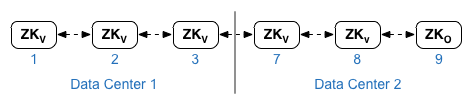
Her bir veri merkezinin ZK_CLIENT_HOSTS mülkü için IP adreslerini veya DNS adlarını belirtin. Yalnızca veri merkezindeki ZooKeeper düğümlerini aynı sırayla veri merkezimize geliyor. Aşağıdaki örnek yapılandırma dosyasında, düğüm 9 “:observer” düzenleyicisini kullanarak beş seçmen olmasını sağlayın: Düğümler 1, 2, 3, 7 ve 8. - Cassandra
Tüm veri merkezleri aynı sayıda Cassandra düğümüne sahip olmalıdır.
.
. Her bir veri merkezi için CASS_HOSTS için tüm Cassandra IP adreslerini ( DNS adları) kullanmalarını öneririz. 1. veri merkezi için söz konusu verideki Cassandra düğümlerini listeleyin karar veriyorum. 2. veri merkezi için önce bu veri merkezindeki Cassandra düğümlerini listeleyin. Listedeki Veri merkezindeki tüm Cassandra düğümleri için aynı sırada olan Cassandra düğümleri.
.
. Tüm Cassandra düğümlerinde ':<d>, <r>' son eki olmalıdır (örneğin, '<ip>:1,1 =) veri merkezi 1 ve raf/kullanılabilirlik bölgesi 1 ve '<ip>:2,1 = veri merkezi 2 ve raf/stok durumu bölgesi 1.
. Örneğin, "192.168.124.201:1,1 192.168.124.202:1,1 192.168.124.203:1,1 192.168.124.204:2,1 192.168.124.205:2,1 192.168.124.206:2,1"
. Her veri merkezinin raf/kullanılabilirlik bölgesi 1'deki ilk düğümü başlangıç noktası olarak kullanılır sunucu.
.
. Bu dağıtım modelinde Cassandra kurulumu şu şekilde görünür:
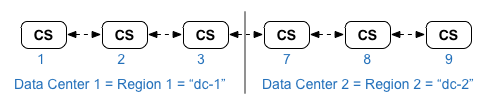
Edge'in listesi için Kurulum Topolojileri'ne bakın topolojiler ve düğüm numaraları var.
- Düğüm 1, 2, 3, 7, 8 ve 9'a Datastore Küme Düğümünü yükleyin:
> /opt/Apigee/Apigee-setup/bin/setup.sh -p ds -f configFile - Düğüm 1 ve 7'de OpenLDAP çoğaltmasıyla Apigee Yönetim Sunucusu'nu yükleyin:
> /opt/Apigee/Apigee-setup/bin/setup.sh -p ms -f configFile - Düğüm 2, 3, 8 ve 9'a Yönlendirici ve Mesaj İşlemci'yi yükleyin:
> /opt/apigee/apigee-setup/bin/setup.sh -p rmp -f configFile - Apigee Analytics Qpid Server'ı düğüm 4, 5, 10 ve 11'e yükleyin:
> /opt/Apigee/Apigee-setup/bin/setup.sh -p qs -f configFile - Apigee Analytics Postgres Server'ı düğüm 6 ve 12'ye yükleyin:
> /opt/Apigee/Apigee-setup/bin/setup.sh -p ps -f configFile - Yüklemeyi Test etme yükleyin.
- Kuruluşunuzu kullanmaya başlamak için kuruluş.
Aşağıda, bu topoloji için sessiz bir yapılandırma dosyası gösterilmektedir. Bu yapılandırmanın dosya:
- OpenLDAP'yi iki OpenLDAP düğümünde çoğaltma ile yapılandırır.
- Bir ZooKeeper düğümünde ":observer" değiştiricisini belirtir. Tek bir veride bu değiştiriciyi atlayın.
# Datacenter 1 IP1=IPorDNSnameOfNode1 IP2=IPorDNSnameOfNode2 IP3=IPorDNSnameOfNode3 IP6=IPorDNSnameOfNode6 IP7=IPorDNSnameOfNode7 IP8=IPorDNSnameOfNode8 IP9=IPorDNSnameOfNode9 IP12=IPorDNSnameOfNode12 HOSTIP=$(hostname -i) MSIP=$IP1 ADMIN_EMAIL=opdk@apigee.com APIGEE_ADMINPW=Secret123 LICENSE_FILE=/tmp/license.txt USE_LDAP_REMOTE_HOST=n LDAP_TYPE=2 LDAP_SID=1 LDAP_PEER=$IP7 APIGEE_LDAPPW=secret BIND_ON_ALL_INTERFACES=y MP_POD=gateway-1 REGION=dc-1 ZK_HOSTS="$IP1 $IP2 $IP3 $IP7 $IP8 $IP9:observer" ZK_CLIENT_HOSTS="$IP1 $IP2 $IP3" # Must use IP addresses for CASS_HOSTS, not DNS names. CASS_HOSTS="$IP1:1,1 $IP2:1,1 $IP3:1,1 $IP7:2,1 $IP8:2,1 $IP9:2,1" PG_MASTER=$IP6 PG_STANDBY=$IP12 SKIP_SMTP=n SMTPHOST=smtp.example.com SMTPUSER=smtp@example.com # omit for no username SMTPPASSWORD=smtppwd # omit for no password SMTPSSL=n SMTPPORT=25 |
# Datacenter 2 IP1=IPorDNSnameOfNode1 IP2=IPorDNSnameOfNode2 IP3=IPorDNSnameOfNode3 IP6=IPorDNSnameOfNode6 IP7=IPorDNSnameOfNode7 IP8=IPorDNSnameOfNode8 IP9=IPorDNSnameOfNode9 IP12=IPorDNSnameOfNode12 HOSTIP=$(hostname -i) MSIP=$IP7 ADMIN_EMAIL=opdk@apigee.com APIGEE_ADMINPW=Secret123 LICENSE_FILE=/tmp/license.txt USE_LDAP_REMOTE_HOST=n LDAP_TYPE=2 LDAP_SID=2 LDAP_PEER=$IP1 APIGEE_LDAPPW=secret BIND_ON_ALL_INTERFACES=y MP_POD=gateway-2 REGION=dc-2 ZK_HOSTS="$IP1 $IP2 $IP3 $IP7 $IP8 $IP9:observer" ZK_CLIENT_HOSTS="$IP7 $IP8 $IP9" # Must use IP addresses for CASS_HOSTS, not DNS names. CASS_HOSTS="$IP7:2,1 $IP8:2,1 $IP9:2,1 $IP1:1,1 $IP2:1,1 $IP3:1,1" PG_MASTER=$IP6 PG_STANDBY=$IP12 SKIP_SMTP=n SMTPHOST=smtp.example.com SMTPUSER=smtp@example.com # omit for no username SMTPPASSWORD=smtppwd # omit for no password SMTPSSL=n SMTPPORT=25 |

